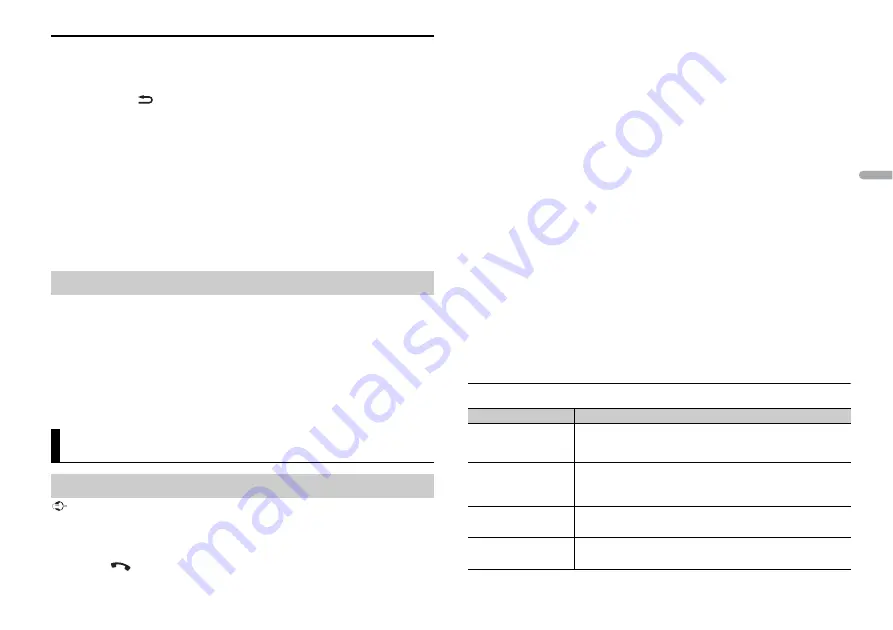
9
Es
Es
pa
ñ
o
l
Control con el iPod
Puede controlar la unidad mediante un iPod conectado.
Los modelos de iPod siguientes no son compatibles con esta función.
– iPod nano de 1.ª generación, iPod con video
1
Presione
BAND
/
durante la reproducción y seleccione el modo de control.
[
CONTROL iPod
]: La función iPod de la unidad se puede operar desde el iPod
conectado.
[
CONTROL AUDIO
]: La función iPod de la unidad se puede operar solo mediante los
botones de la unidad o el control remoto suministrado. En este modo, el iPod
conectado no se puede encender ni apagar.
NOTAS
•
Cambiar el modo de control a [CONTROL iPod] pausa la reproducción de la canción. Utilice el iPod
conectado para reanudar la reproducción.
•
Puede acceder a las operaciones siguientes desde la unidad aunque el modo de control esté definido
en [CONTROL iPod].
– Pausa, avance/retroceso, selección de canción/capítulo
•
El volumen solo se puede ajustar desde la unidad.
La función MIXTRAX crea una mezcla ininterrumpida de su biblioteca de música,
acompañada por efectos lumínicos. Para obtener información sobre los ajustes de
MIXTRAX, consulte la página 21.
NOTAS
•
Esta función no es compatible con un dispositivo Android conectado a través de MTP.
•
Según el archivo/canción, es posible que los efectos sonoros no estén disponibles.
•
Apague la función MIXTRAX si los efectos lumínicos que genera interfieren con la conducción.
1
Presione
3
/
MIX
para activar/desactivar MIXTRAX.
Importante
Si hay conectados tres dispositivos Bluetooth o más (por ejemplo, un teléfono y reproductores de
audio independientes), es posible que no funcionen correctamente.
1
Active la función Bluetooth del dispositivo.
2
Presione
para mostrar el menú del teléfono.
Acerca de MIXTRAX (solo USB/iPod)
Bluetooth
Conexión Bluetooth
3
Gire el dial
M.C.
para seleccionar [BT SETTING] y presione para confirmar.
4
Gire el dial
M.C.
para seleccionar [ADD DEVICE] y presione para confirmar.
La unidad comienza a buscar los dispositivos disponibles y los muestra en la lista de
dispositivos.
•
Para cancelar la búsqueda, presione el dial
M.C.
.
•
Si el dispositivo deseado no aparece en la lista, seleccione [RE-SEARCH].
•
Si no hay ningún dispositivo disponible, aparece [NOT FOUND] en la pantalla.
5
Gire el dial
M.C.
para seleccionar un dispositivo de la lista de dispositivos y
presione para confirmar.
Mantenga presionado el dial
M.C.
para cambiar la información del dispositivo
mostrado entre la dirección del dispositivo Bluetooth y el nombre del dispositivo.
6
Seleccione la [Pioneer BT Unit] que aparece en la pantalla del dispositivo.
7
Asegúrese de que el mismo número de 6 cifras aparezca en esta unidad y el
dispositivo, y seleccione “Sí” en el dispositivo.
NOTAS
•
Aparece [DEVICE FULL] si la unidad ya se emparejó con otros tres dispositivos. En este caso, elimine
uno de los dispositivos emparejados. Consulte [DEL DEVICE] o [GUEST MODE] en la configuración de
Bluetooth (página 9).
•
Según el dispositivo, el código PIN se le pide en el paso 7. En cuyo caso, ingrese [0000].
SUGERENCIA
Para establecer la conexión Bluetooth, también puede detectar la unidad desde el dispositivo
Bluetooth. Para ello, [VISIBLE] se debe definir en [ON] en la configuración de Bluetooth. Para obtener
información sobre las operaciones de un dispositivo Bluetooth, consulte las instrucciones de
funcionamiento que se entregan con el dispositivo Bluetooth.
Ajustes de Bluetooth
Elemento del menú
Descripción
DEVICELIST
Muestra la lista de dispositivos Bluetooth emparejados. Aparece
“*” en el nombre del dispositivo cuando se establece la conexión
Bluetooth.
DEL DEVICE
Elimine la información del dispositivo.
[DELETE YES],
[DELETE NO]
ADD DEVICE
Registre un nuevo dispositivo.
A.CONN
Seleccione [ON] para conectarse a un dispositivo Bluetooth
automáticamente.
[ON], [OFF]
Summary of Contents for MVH-X585BT
Page 29: ...29 En English ...
Page 59: ...31 Es Español ...
Page 114: ...26Zhtw ...
Page 115: ...27 Zhtw 中文 ...
Page 116: ...٢٩Ar ...
Page 144: ...۲۹Fa ...
Page 172: ... 2015 PIONEER CORPORATION All rights reserved QRD3347 A ES GS ...
















































